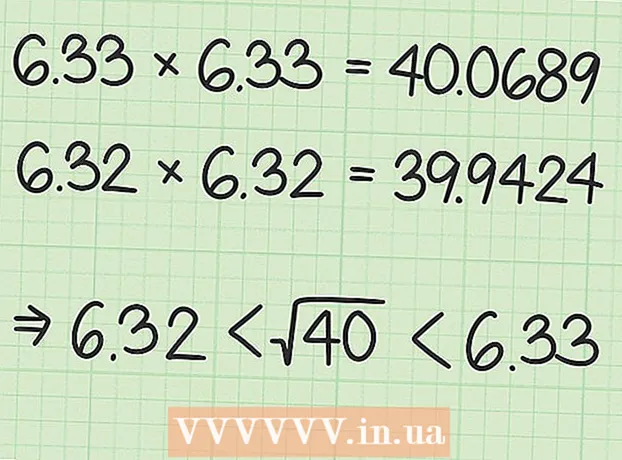Autors:
Alice Brown
Radīšanas Datums:
28 Maijs 2021
Atjaunināšanas Datums:
24 Jūnijs 2024

Saturs
- Soļi
- 1. metode no 3: kā mainīt noklusējuma iestatījumus sistēmā Windows
- 2. metode no 3: kā mainīt noklusējuma iestatījumus operētājsistēmā Mac OS X
- 3. metode no 3: Kā manuāli iestatīt melnbalto drukāšanu
- Padomi
- Brīdinājumi
Šajā rakstā tiks parādīts, kā ar Epson printeri drukāt melnbaltus dokumentus. Operētājsistēmā Windows un Mac OS X visus noklusējuma dokumentus var iestatīt melnbaltu drukāšanu, vai arī šādā veidā var izdrukāt tikai noteiktus dokumentus. Lūdzu, ņemiet vērā, ka ne visi Epson printeri atbalsta melnbalto drukāšanu.
Soļi
1. metode no 3: kā mainīt noklusējuma iestatījumus sistēmā Windows
 1 Atveriet izvēlni Sākt
1 Atveriet izvēlni Sākt  . Ekrāna apakšējā kreisajā stūrī noklikšķiniet uz Windows logotipa.
. Ekrāna apakšējā kreisajā stūrī noklikšķiniet uz Windows logotipa.  2 Ievadiet Vadības panelis. Tas meklēs vadības paneļa utilītu.
2 Ievadiet Vadības panelis. Tas meklēs vadības paneļa utilītu.  3 Klikšķiniet uz Vadības panelis. Tā ir zila kvadrātveida ikona izvēlnes Sākt augšpusē. Tiks atvērts vadības panelis.
3 Klikšķiniet uz Vadības panelis. Tā ir zila kvadrātveida ikona izvēlnes Sākt augšpusē. Tiks atvērts vadības panelis.  4 Klikšķiniet uz Ierīces un printeri. Tas atrodas vadības paneļa loga labajā pusē.
4 Klikšķiniet uz Ierīces un printeri. Tas atrodas vadības paneļa loga labajā pusē. - Ja informācija vadības paneļa logā tiek parādīta pēc kategorijas, sadaļā Aparatūra un skaņa noklikšķiniet uz Skatīt ierīces un printerus.
 5 Atrodiet savu printeri. Parasti tas ir atzīmēts ar vārdu "Epson" un printera modeļa numuru. Printeri tiek parādīti lapas apakšā, tāpēc ritiniet uz leju līdz apakšai.
5 Atrodiet savu printeri. Parasti tas ir atzīmēts ar vārdu "Epson" un printera modeļa numuru. Printeri tiek parādīti lapas apakšā, tāpēc ritiniet uz leju līdz apakšai.  6 Ar peles labo pogu noklikšķiniet uz printera nosaukuma. Tiks atvērta nolaižamā izvēlne.
6 Ar peles labo pogu noklikšķiniet uz printera nosaukuma. Tiks atvērta nolaižamā izvēlne. - Ja pelei nav labās pogas, noklikšķiniet uz peles labās puses vai noklikšķiniet uz tās ar diviem pirkstiem.
- Ja jūsu datoram ir skārienpaliktnis (peles vietā), pieskarieties tam ar diviem pirkstiem vai nospiediet skārienpaliktņa apakšējo labo daļu.
 7 Klikšķiniet uz Drukas iestatīšana. Tas atrodas nolaižamajā izvēlnē. Tiks atvērts logs "Drukāšanas preferences".
7 Klikšķiniet uz Drukas iestatīšana. Tas atrodas nolaižamajā izvēlnē. Tiks atvērts logs "Drukāšanas preferences".  8 Dodieties uz cilni Krāsa. Tas atrodas loga augšpusē.
8 Dodieties uz cilni Krāsa. Tas atrodas loga augšpusē.  9 Atzīmējiet izvēles rūtiņu blakus melnbaltam vai pelēkam. Parasti šī opcija (vai izvēlne) atrodas lapas vidū.
9 Atzīmējiet izvēles rūtiņu blakus melnbaltam vai pelēkam. Parasti šī opcija (vai izvēlne) atrodas lapas vidū. - Ja šī opcija nav norādīta cilnē Krāsa, atveriet cilni Papīrs / Kvalitāte un atrodiet melnbaltu vai pelēku.
- Ja nevarat atrast norādīto opciju, iespējams, ka jūsu Epson printeris neatbalsta melnbalto drukāšanu.
 10 Klikšķiniet uz Piesakies. Šī poga atrodas loga apakšā.
10 Klikšķiniet uz Piesakies. Šī poga atrodas loga apakšā.  11 Klikšķiniet uz labi. Šī poga atrodas loga apakšā. Iestatījumi tiek saglabāti un logs Drukāšanas preferences tiek aizvērts.
11 Klikšķiniet uz labi. Šī poga atrodas loga apakšā. Iestatījumi tiek saglabāti un logs Drukāšanas preferences tiek aizvērts.  12 Izdrukājiet savu dokumentu. Atveriet dokumentu vai tīmekļa lapu, kuru vēlaties drukāt, un pēc tam noklikšķiniet Ctrl+Lpp... Atlasiet savu printeri (ja tas vēl nav atlasīts), pārskatiet citas drukas opcijas (ja nepieciešams) un noklikšķiniet uz Labi.
12 Izdrukājiet savu dokumentu. Atveriet dokumentu vai tīmekļa lapu, kuru vēlaties drukāt, un pēc tam noklikšķiniet Ctrl+Lpp... Atlasiet savu printeri (ja tas vēl nav atlasīts), pārskatiet citas drukas opcijas (ja nepieciešams) un noklikšķiniet uz Labi. - Lielākajā daļā programmu varat arī noklikšķināt uz Fails> Drukāt.
2. metode no 3: kā mainīt noklusējuma iestatījumus operētājsistēmā Mac OS X
 1 Atveriet Spotlight
1 Atveriet Spotlight  . Noklikšķiniet uz palielināmā stikla ikonas ekrāna augšējā labajā stūrī. Tiks atvērta meklēšanas josla.
. Noklikšķiniet uz palielināmā stikla ikonas ekrāna augšējā labajā stūrī. Tiks atvērta meklēšanas josla.  2 Ievadiet terminālis. Sāksies Terminal programmas meklēšana.
2 Ievadiet terminālis. Sāksies Terminal programmas meklēšana.  3 Veiciet dubultklikšķi uz "Termināls"
3 Veiciet dubultklikšķi uz "Termināls"  . Šo programmu atradīsit meklēšanas rezultātu augšpusē. Tiks atvērts terminālis.
. Šo programmu atradīsit meklēšanas rezultātu augšpusē. Tiks atvērts terminālis.  4 Palaidiet printera iestatījumu komandu. Ievadiet cupsctl WebInterface = jā un nospiediet ⏎ Atgriešanās... Pagaidiet, līdz komanda tiks pabeigta.
4 Palaidiet printera iestatījumu komandu. Ievadiet cupsctl WebInterface = jā un nospiediet ⏎ Atgriešanās... Pagaidiet, līdz komanda tiks pabeigta.  5 Dodieties uz vietējā resursdatora 631 lapu. Atveriet tīmekļa pārlūkprogrammu, ievadiet http: // localhost: 631 / pārlūkprogrammas adreses joslā un noklikšķiniet uz ⏎ Atgriešanās.
5 Dodieties uz vietējā resursdatora 631 lapu. Atveriet tīmekļa pārlūkprogrammu, ievadiet http: // localhost: 631 / pārlūkprogrammas adreses joslā un noklikšķiniet uz ⏎ Atgriešanās.  6 Klikšķiniet uz Printeri (Printeri). Šī cilne atrodas lapas augšējā labajā pusē.
6 Klikšķiniet uz Printeri (Printeri). Šī cilne atrodas lapas augšējā labajā pusē.  7 Atlasiet opciju Iestatīt noklusējuma opcijas. Lai to izdarītu, atveriet izvēlni, kas atrodas labajā malā zem printera nosaukuma, un atlasiet norādīto opciju.
7 Atlasiet opciju Iestatīt noklusējuma opcijas. Lai to izdarītu, atveriet izvēlni, kas atrodas labajā malā zem printera nosaukuma, un atlasiet norādīto opciju.  8 Klikšķiniet uz Administrācija (Kontrole). Tā ir cilne lapas augšdaļā.
8 Klikšķiniet uz Administrācija (Kontrole). Tā ir cilne lapas augšdaļā. - Jūs, iespējams, automātiski nokļūsit šajā cilnē, izvēloties opciju "Iestatīt noklusējuma iestatījumus".
 9 Ritiniet uz leju līdz sadaļai Pamata. To atradīsit tieši zem printera nosaukuma.
9 Ritiniet uz leju līdz sadaļai Pamata. To atradīsit tieši zem printera nosaukuma.  10 Mainiet iestatījumu "Izvades krāsa". Atveriet izvēlni Izvades krāsa, Krāsa vai Krāsu režīms un izvēlieties Melna, Melnbalta vai Pelēktoņu (Pelēka).
10 Mainiet iestatījumu "Izvades krāsa". Atveriet izvēlni Izvades krāsa, Krāsa vai Krāsu režīms un izvēlieties Melna, Melnbalta vai Pelēktoņu (Pelēka). - Šīs izvēlnes un opcijas nosaukums ir atkarīgs no printera modeļa.
- Ja nevarat atrast opciju Melnbalts vai Melnbalts, jūsu printeris neatbalsta melnbalto drukāšanu.
 11 Klikšķiniet uz Iestatiet noklusējuma opcijas (Iestatiet noklusējuma parametrus). Tas atrodas sadaļas Vispārīgi apakšā. Iestatījumi tiek saglabāti un stājas spēkā Epson printerim.
11 Klikšķiniet uz Iestatiet noklusējuma opcijas (Iestatiet noklusējuma parametrus). Tas atrodas sadaļas Vispārīgi apakšā. Iestatījumi tiek saglabāti un stājas spēkā Epson printerim. - Iespējams, jums tiks prasīts ievadīt administratīvo lietotājvārdu un paroli. Parasti tas ir lietotājvārds un parole, ar kuru jūs piesakāties.
 12 Izdrukājiet savu dokumentu. Atveriet dokumentu vai tīmekļa lapu, kuru vēlaties drukāt, un pēc tam noklikšķiniet Ctrl+Lpp... Atlasiet savu printeri (ja tas vēl nav atlasīts), pārskatiet citas drukas opcijas (ja nepieciešams) un noklikšķiniet uz Labi.
12 Izdrukājiet savu dokumentu. Atveriet dokumentu vai tīmekļa lapu, kuru vēlaties drukāt, un pēc tam noklikšķiniet Ctrl+Lpp... Atlasiet savu printeri (ja tas vēl nav atlasīts), pārskatiet citas drukas opcijas (ja nepieciešams) un noklikšķiniet uz Labi. - Lielākajā daļā programmu varat arī noklikšķināt uz Fails> Drukāt.
3. metode no 3: Kā manuāli iestatīt melnbalto drukāšanu
 1 Atveriet dokumentu vai tīmekļa lapu, kuru vēlaties drukāt. Drukāšanas funkcija ir pieejama lielākajā daļā programmu Windows un Mac OS X datoros.
1 Atveriet dokumentu vai tīmekļa lapu, kuru vēlaties drukāt. Drukāšanas funkcija ir pieejama lielākajā daļā programmu Windows un Mac OS X datoros.  2 Atveriet izvēlni Drukāt. Lai to izdarītu, noklikšķiniet uz Ctrl+Lpp (Windows) vai ⌘ Komanda+Lpp (Mac).
2 Atveriet izvēlni Drukāt. Lai to izdarītu, noklikšķiniet uz Ctrl+Lpp (Windows) vai ⌘ Komanda+Lpp (Mac). - Lielākajā daļā programmu varat arī noklikšķināt uz Fails> Drukāt.
 3 Izvēlieties savu Epson printeri. Atveriet izvēlni Printer (Printera loga augšpusē) un atlasiet savu Epson printeri.
3 Izvēlieties savu Epson printeri. Atveriet izvēlni Printer (Printera loga augšpusē) un atlasiet savu Epson printeri.  4 Klikšķiniet uz Rekvizīti vai Parametri. Parasti šī poga atrodas loga Drukāt augšpusē.
4 Klikšķiniet uz Rekvizīti vai Parametri. Parasti šī poga atrodas loga Drukāt augšpusē. - Mac datorā atveriet izvēlni Kopijas un lapas un izvēlieties opciju Papīrs / kvalitāte. Lai parādītu šo izvēlni, jums, iespējams, būs jānoklikšķina uz Rādīt informāciju.
 5 Atzīmējiet izvēles rūtiņu blakus melnbaltam vai pelēkam.
5 Atzīmējiet izvēles rūtiņu blakus melnbaltam vai pelēkam.- Windows datorā vispirms atveriet cilni Papildu vai Krāsa.
 6 Klikšķiniet uz labi. Šī poga atrodas loga apakšā. Dokuments tiks drukāts melnbaltā krāsā.
6 Klikšķiniet uz labi. Šī poga atrodas loga apakšā. Dokuments tiks drukāts melnbaltā krāsā.
Padomi
- Ja jebkuras programmas saskarne neļauj saprast melnbaltās drukas iestatīšanu, izlasiet šīs programmas (tiešsaistes) instrukcijas.
Brīdinājumi
- Ņemiet vērā, ka Epson printeri izmanto nelielu tintes daudzumu no visām kasetnēm (ieskaitot krāsu), pat drukājot melnbaltā krāsā. Tas ir nepieciešams, lai kārtridži būtu labā darba kārtībā. Ja iespējams (jūsu Epson modelis), pirms melnbalto dokumentu drukāšanas izņemiet krāsainās tintes kasetnes - tas ietaupīs krāsu tinti.
- Ne visi printeri atbalsta melnbalto drukāšanu.